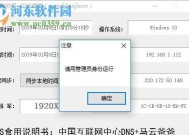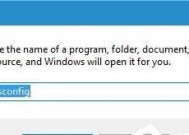电脑DNS异常的修复方法(快速解决电脑DNS异常问题)
- 家电经验
- 2024-10-18
- 41
- 更新:2024-10-04 20:12:24
在使用电脑上网时,偶尔会遇到DNS(DomainNameSystem)异常的问题,导致无法正常访问网页。DNS是将域名转换为IP地址的系统,当DNS出现异常时,我们就无法准确地找到目标网页所对应的IP地址,从而无法访问网页。本文将介绍一些常见的修复方法,帮助您快速解决电脑DNS异常问题,让上网更加畅快。
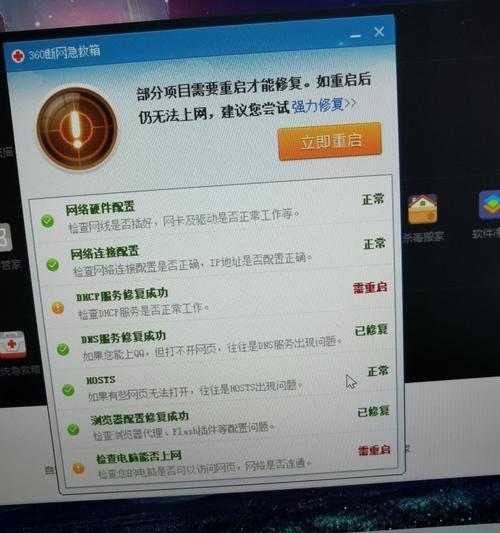
检查网络连接状态
1.检查网络连接是否正常,确保网线或Wi-Fi连接稳定。
2.如果使用的是Wi-Fi连接,尝试重新连接或重启路由器。
刷新DNS缓存
1.打开命令提示符(CMD),可以通过在开始菜单中搜索“CMD”来找到。
2.在命令提示符中输入“ipconfig/flushdns”并按下回车键,等待操作完成。
更改DNS服务器
1.打开控制面板,选择“网络和Internet”。
2.点击“网络和共享中心”,选择当前连接的网络类型。
3.在弹出的窗口中点击“属性”,然后选择“Internet协议版本4(TCP/IPv4)”。
4.点击“属性”,将DNS服务器设置更改为“使用下面的DNS服务器地址”。
5.将首选DNS服务器和备用DNS服务器设置为公共DNS服务器,如谷歌的“8.8.8.8”和“8.8.4.4”。
重置网络适配器
1.打开控制面板,选择“网络和Internet”。
2.点击“网络和共享中心”,选择当前连接的网络类型。
3.在弹出的窗口中点击“更改适配器设置”。
4.右键点击当前使用的网络适配器,选择“禁用”。
5.再次右键点击该适配器,选择“启用”。
使用网络故障排除工具
1.打开控制面板,选择“网络和Internet”。
2.点击“网络和共享中心”,选择当前连接的网络类型。
3.在弹出的窗口中点击“故障排除”。
4.选择“网络适配器”,然后按照提示进行操作。
更新网卡驱动程序
1.打开设备管理器,可以通过在开始菜单中搜索“设备管理器”来找到。
2.展开“网络适配器”,找到当前使用的网卡。
3.右键点击网卡,选择“更新驱动程序软件”。
4.选择自动搜索更新,等待驱动程序更新完成。
暂时关闭防火墙和安全软件
1.暂时关闭电脑上的防火墙和安全软件。
2.尝试访问网页,如果问题解决,则表示防火墙或安全软件可能导致DNS异常。
重启电脑和网络设备
1.关闭电脑和网络设备,包括路由器和调制解调器。
2.等待数分钟后,重新启动所有设备。
3.尝试访问网页,检查DNS异常是否已修复。
联系网络服务提供商
1.如果尝试了以上方法仍无法解决问题,可能是网络服务提供商出现了故障。
2.联系网络服务提供商的客服,向他们报告问题并寻求帮助。
通过本文介绍的这些方法,您应该能够快速解决电脑DNS异常问题。如果问题仍然存在,建议及时联系网络服务提供商,以获取更专业的技术支持。只有保持良好的网络连接,我们才能畅快地享受互联网带来的便利与乐趣。
解决电脑DNS异常的有效途径
随着人们对互联网的依赖程度越来越高,电脑DNS异常成为了一个常见的问题。当我们在浏览网页、播放视频或是进行在线游戏时遇到DNS异常,会给我们的网络体验带来很大困扰。本文将为您介绍如何有效地修复电脑DNS异常。
检查网络连接设置
1.检查网线或无线连接是否正常,确保电脑与路由器连接良好。
2.打开控制面板,点击"网络和共享中心",选择"更改适配器设置",检查是否有多个连接同时启用。
3.右键点击当前使用的网络连接,选择"属性",确保"Internet协议版本4(TCP/IPv4)"已选中,点击"属性",将DNS服务器地址设置为自动获取。
清除DNS缓存
4.打开命令提示符,输入"ipconfig/flushdns"命令并回车,清除DNS缓存。
5.如果问题依然存在,可以尝试通过重启路由器或重新连接网络来清除缓存。
更改DNS服务器地址
6.打开网络和共享中心,点击当前使用的网络连接,选择"属性",点击"Internet协议版本4(TCP/IPv4)",再点击"属性"。
7.在打开的窗口中,选择"使用下面的DNS服务器地址",将首选DNS服务器地址改为"8.8.8.8",备选DNS服务器地址改为"8.8.4.4"。
禁用防火墙或安全软件
8.有时防火墙或安全软件可能会导致DNS异常,可以尝试暂时禁用它们,然后再次测试网络连接。
更新网卡驱动程序
9.打开设备管理器,展开"网络适配器",找到当前使用的网卡,右键点击并选择"更新驱动程序",选择自动更新驱动程序。
重置Winsock
10.打开命令提示符,输入"netshwinsockreset"命令并回车,然后重启电脑。
使用系统修复工具
11.操作系统自带的网络故障排除工具可以帮助我们自动检测和修复网络问题。打开控制面板,选择"网络和共享中心",点击"故障排除",运行网络故障排除工具。
检查路由器设置
12.登录路由器管理页面,在设置中找到DNS服务器地址,并确保它们正确配置。
尝试其他DNS服务器
13.除了谷歌的DNS服务器,还有一些其他的公共DNS服务器,如"114.114.114.114"、"223.5.5.5"等,可以尝试更换为这些DNS服务器。
联系网络服务提供商
14.如果以上方法都没有解决问题,可能是网络服务提供商的问题,可以联系他们的客服寻求帮助。
通过检查网络连接设置、清除DNS缓存、更改DNS服务器地址等方法,我们可以有效地解决电脑DNS异常问题。如果问题依然存在,可以尝试禁用防火墙、更新网卡驱动程序、重置Winsock等方法。若仍无法解决,建议联系网络服务提供商进行进一步的排查和修复。